修图匠“ PS CS3揭密:利用消失点轻松精细化[图]”Photoshop图文教程内容: PS CS3揭密:利用消失点轻松精细化
作者:佚名 教程来源:IT168
消失点(VanishingPoint)滤镜工具是PhotoshopCS2在滤镜中提供的一个全新的工具,在消失点滤镜工具创建的图像选区内进行克隆、喷绘、粘贴图像等操作时,所做的操作会自动应用透视原理,按照透视的比例和角度自动计算,自动适应对图像的修改,大大节约了我们精确设计和修饰照片所需的时间。本新闻共7
1).就以下面这个DVD盒子为例,运用PhotoshopCS3消失点(VanishingPoint)滤镜来为它轻松加上封面: 原图我们可以看到,这个盒子一共分为三个面,在以往PhotoshopCS2的消失点滤镜里面,在创建完一个平面后,要重新点选创建平面工具,分别拉出其他的两个平面框,就是说,在PhotoshopCS2里面要做好这个盒子的话,要创建三个平面,但在PhotoshopCS3里面,运用消失点(VanishingPoint)滤镜,我们只要一次操作,就能轻松作出效果
原图我们可以看到,这个盒子一共分为三个面,在以往PhotoshopCS2的消失点滤镜里面,在创建完一个平面后,要重新点选创建平面工具,分别拉出其他的两个平面框,就是说,在PhotoshopCS2里面要做好这个盒子的话,要创建三个平面,但在PhotoshopCS3里面,运用消失点(VanishingPoint)滤镜,我们只要一次操作,就能轻松作出效果 打开素材
打开素材本新闻共7
3).回到刚才盒子的操作页面,点击Fiter(滤镜)—VanishingPoint进入消失点滤镜操作页面: 选择VanishingPoint4).点击创建平面工具,单击图片中的任意一个角,在图片中的一个单面部分,拉出一个带透视的框
选择VanishingPoint4).点击创建平面工具,单击图片中的任意一个角,在图片中的一个单面部分,拉出一个带透视的框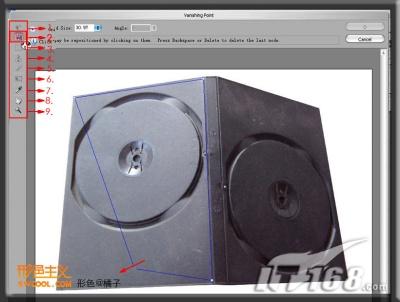 创建平面工具5.拉出来的透视框是蓝色的小方格的一个平面。如下图
创建平面工具5.拉出来的透视框是蓝色的小方格的一个平面。如下图 拉出平面注:假如框拉得不正确的时候,就是说方框不规则,跟图片中的边线不对应的时候,会变成红色或者黄色的方框。
拉出平面注:假如框拉得不正确的时候,就是说方框不规则,跟图片中的边线不对应的时候,会变成红色或者黄色的方框。本新闻共7
6.可以看到,拉好框以后,工具自动转作编辑工具,按住Ctrl从边沿超拉出另外一个面 拉第二个面我们可以看到拉出来的面方向不对!别担心,下面把它拉回来。
拉第二个面我们可以看到拉出来的面方向不对!别担心,下面把它拉回来。 更改方向按住Ctrl键,继续拉出第三个面,
更改方向按住Ctrl键,继续拉出第三个面, 拉第三个面 8.仔细调整大小和角度,这时一个完整的,立体的工作区域出来了
拉第三个面 8.仔细调整大小和角度,这时一个完整的,立体的工作区域出来了 立体的工作区域我们可以看到,这个盒子有三个面,在以往PhotoshopCS2的消失点滤镜里面,一定要重新点选创建平面工具,分别拉出剩下的两个平面框,就是说,在PhotoshopCS2里面要做好这个盒子的话,要创建三个平面
立体的工作区域我们可以看到,这个盒子有三个面,在以往PhotoshopCS2的消失点滤镜里面,一定要重新点选创建平面工具,分别拉出剩下的两个平面框,就是说,在PhotoshopCS2里面要做好这个盒子的话,要创建三个平面 CS2小说滤镜拉做出的效果上面这个是用PhotoshopCS2里面的消失点滤镜拉出来的,只能是一个个单独创建的平面,而不能拉出立体的形状来,勉强拉的只能如图一样,都是红色不规则的格子了。
CS2小说滤镜拉做出的效果上面这个是用PhotoshopCS2里面的消失点滤镜拉出来的,只能是一个个单独创建的平面,而不能拉出立体的形状来,勉强拉的只能如图一样,都是红色不规则的格子了。本新闻共7
9.按Ctrl V键把刚才复制好的图片粘贴进来 贴入素材这时,我们可以看到,一直都是不能选用的变换工具键现在可以用了
贴入素材这时,我们可以看到,一直都是不能选用的变换工具键现在可以用了 变换工具我们可以看到,图片因应角度的不同自动调节。
变换工具我们可以看到,图片因应角度的不同自动调节。 拖移封面下面这个是在PhotoshopCS2里粘贴后的效果图
拖移封面下面这个是在PhotoshopCS2里粘贴后的效果图 在PhotoshopCS2里粘贴后的效果图我们可以看见,在PhotoshopCS2里的图片粘贴后只能是一个平面,要是我们要覆盖这个盒子的三个面的时候就要Ctrl V三次加进来三个图,再进行拖拉缩放,或者选用选框工具来进行复制,但是要做成我们想要的效果相信需要的时间不少了,这跟我们的初衷有点向逆了,我们要的是最短的操作时间作出最好的效果的工具,这个PhotoshopCS3消失点(VanishingPoint)滤镜的确是可以带给我们不少的惊喜。
在PhotoshopCS2里粘贴后的效果图我们可以看见,在PhotoshopCS2里的图片粘贴后只能是一个平面,要是我们要覆盖这个盒子的三个面的时候就要Ctrl V三次加进来三个图,再进行拖拉缩放,或者选用选框工具来进行复制,但是要做成我们想要的效果相信需要的时间不少了,这跟我们的初衷有点向逆了,我们要的是最短的操作时间作出最好的效果的工具,这个PhotoshopCS3消失点(VanishingPoint)滤镜的确是可以带给我们不少的惊喜。 完成操作
完成操作本新闻共7
12.效果图,我们可以看到,图片的立体效果可以很好的展现出来 图层这时,我们看图层,可以看到刚才的盒子图层变成加了封面的图层了
图层这时,我们看图层,可以看到刚才的盒子图层变成加了封面的图层了 礼品盒重复刚才所说的操作,把花纸的图片Ctrl A全选,Ctrl C复制待用
礼品盒重复刚才所说的操作,把花纸的图片Ctrl A全选,Ctrl C复制待用 把花纸的图片Ctrl A全选,Ctrl C复制待用
把花纸的图片Ctrl A全选,Ctrl C复制待用本新闻共7
14.我们可以看到,在拖移图像到选定区域的时候,图像自动因应位置调整,我们可以朝箭嘴方向拉动,直到花纸把盒子包装住 拖移素材
拖移素材 给盒子穿上漂亮的花衣裳15.给盒子穿上漂亮的花衣裳了
给盒子穿上漂亮的花衣裳15.给盒子穿上漂亮的花衣裳了 加上一个花加上一个花,送给大家的新年礼物了。
加上一个花加上一个花,送给大家的新年礼物了。